فهرست
شرطي بڼه په مایکروسافټ ایکسل کې یو له اړینو وسیلو څخه دی. د معلوماتو تحلیل، د بصیرت رامینځته کول، او نور شیان چې موږ یې کولی شو د دې په کارولو سره ترسره کړو. دا کولی شي تاسو ډیر وخت خوندي کړي او د ډیر کاري فشار بار کم کړي. موږ د مشروط فارمیټینګ ډیری وختونه د ډیټا لپاره کاروو چې په یو بل پورې اړه لري. مګر، په دې ټیوټوریل کې، تاسو به په Excel کې په خپلواکه توګه د څو قطارونو لپاره د مشروط فارمیټ کارول زده کړئ.
د تمرین کاري کتاب ډاونلوډ کړئ
دا د تمرین کاري کتاب ډاونلوډ کړئ
په څو قطارونو کې مشروطه بڼه کول Independently.xlsmپه Excel کې په خپلواکه توګه د څو قطارونو لپاره د مشروط فارمیټ کارولو 2 میتودونه
اوس، په راتلونکو برخو کې، موږ تاسو ته دوه ساده مګر اغیزمن میتودونه وړاندې کوو. په Excel کې د څو قطارونو لپاره د مشروط فارمینګ پلي کولو لپاره. په یاد ولرئ، تاسو باید لومړی شرایط تنظیم کړئ. بیا به تاسو دا په خپلو قطارونو کې پلي کړئ. د VBA کوډ یوازې ستاسو د انتخاب په ټولو قطارونو کې د مشروط فارمیټینګ کاپي کولو لپاره دی.
د دې ښودلو لپاره، موږ لاندې ډیټا سیټ کاروو:
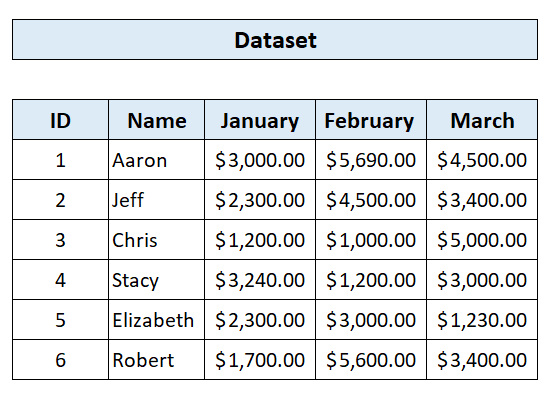
دلته، موږ د جنورۍ، فبروري او مارچ په میاشتو کې د ځینو پلورونکو نومونو او د دوی د پلور مقدار څخه یو ډیټاسیټ لرو. زموږ هدف دا دی چې د هرې میاشتې لپاره په خپلواکه توګه د مختلف رنګ فارمیټونو په کارولو سره مشروط فارمیټ پلي کړو.
1. د څو قطارونو لپاره د مشروط فارمیټینګ کمانډ کارول
دترټولو مهمه برخه په Excel کې د کور ټب څخه د مشروط فارمیټینګ کمانډ په کارولو سره مشروط فارمیټ پلي کول دي. دا کارول اسانه دي. تاسو باید د حالت او رنګ بڼه ترتیب کړئ.
دلته، موږ د خپلې ستونزې د حل لپاره لوی فعالیت کاروو. LARGE فنکشن به د قطار نهم لوی ارزښت بیرته راولي. موږ به وروسته د رنګ بڼه ترتیب کړو.
📌 ګامونه
① لومړی، د حجرو سلسله غوره کړئ D5:F10 .
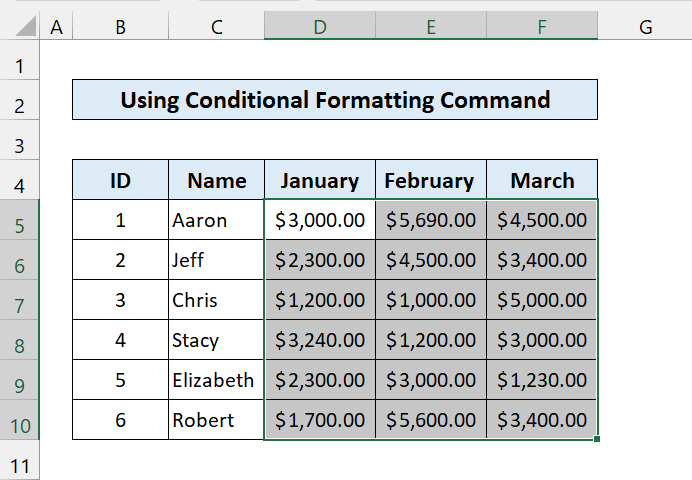
② اوس، د کور ټب څخه، مشروط فارمینګ ته لاړ شئ > د قواعدو اداره کول .
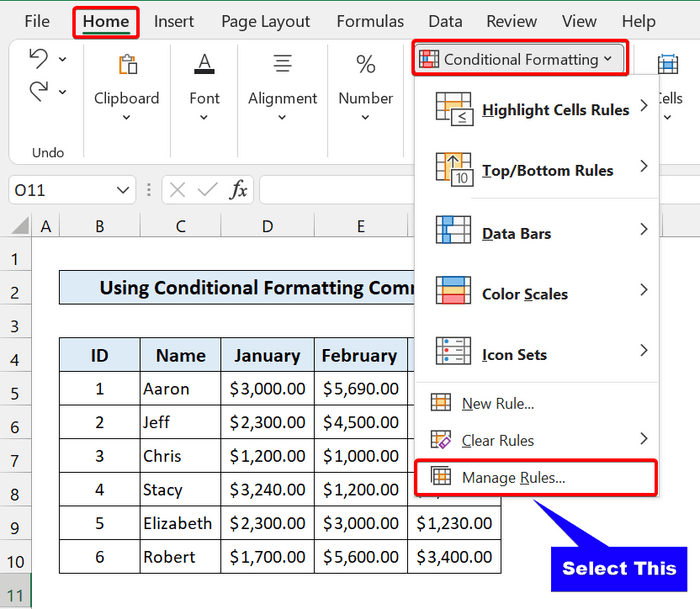
③ له هغې وروسته، د د شرطي فارمیټ کولو قواعدو مدیر ډیالوګ بکس به خلاص شي. په نوی اصول باندې کلیک وکړئ.
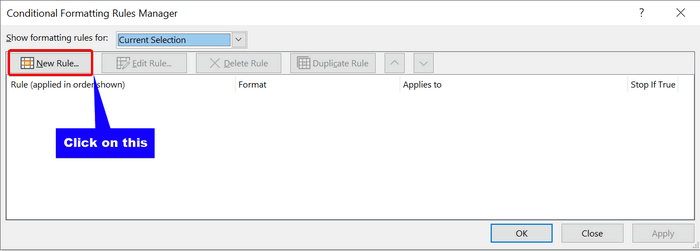
④ په نوی فارمیټینګ اصول ډیالوګ بکس کې، <1 غوره کړئ> یو فارمول وکاروئ ترڅو معلومه کړئ چې کوم حجرې فارمیټ کوي. بیا، لاندې فورمول ټایپ کړئ:
=D5=LARGE($D5:$F5,1) دا فورمول به د دریو میاشتو لومړی لوی ارزښت بیرته راولي. بیا په فورمټ کلیک وکړئ.
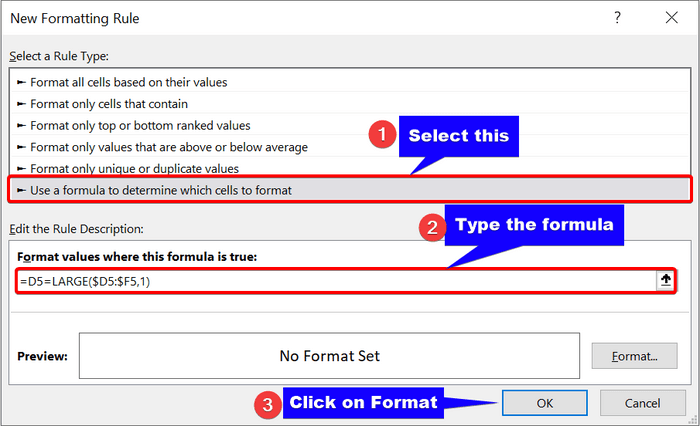
⑤ د فارمیټ سیلز ډیالوګ بکس څخه، د ډکولو مینو غوره کړئ. هر ډک رنګونه غوره کړئ. بیا ښه کلیک وکړئ.

⑥ اوس، تاسو خپل فورمول تنظیم کړی او رنګ ډک کړئ. اوس، په ښه کلیک وکړئ.
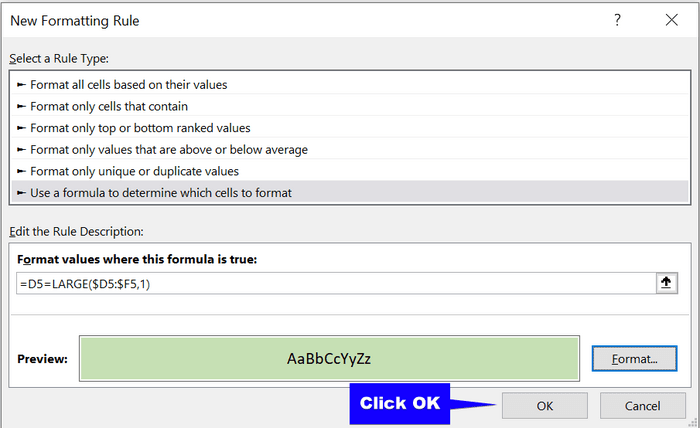
⑦ اوس، د دروړل که ریښتیا چک بکس په نښه کړئ. دا مهمه ده. دا به ډاډ ترلاسه کړي چې ستاسو فارمول به یوازې د قطارونو لپاره په خپلواک ډول کار وکړي. بیا د نورو اضافه کولو لپاره نوی اصول باندې کلیک وکړئفورمولونه.
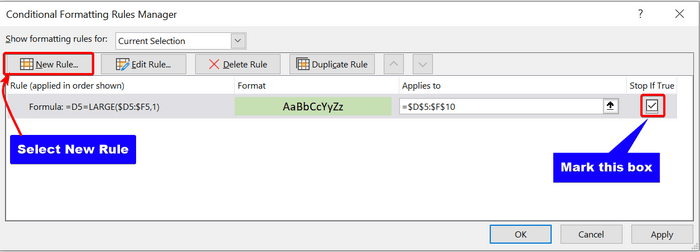
⑧ اوس، یو ځل بیا د تیر په څیر دوه نور قواعد جوړ کړئ. دا دوه قواعد به په ترتیب سره دوهم او دریم لوړ ارزښتونه بیرته راولي.
فارمول:
=D5=LARGE($D5:$F5,2)
=D5=LARGE($D5:$F5,3)
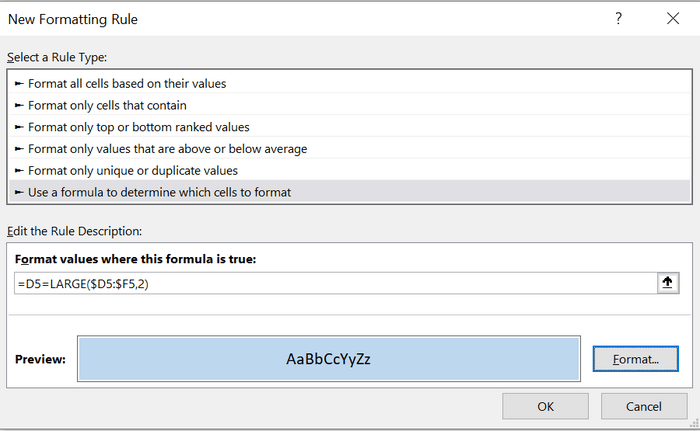
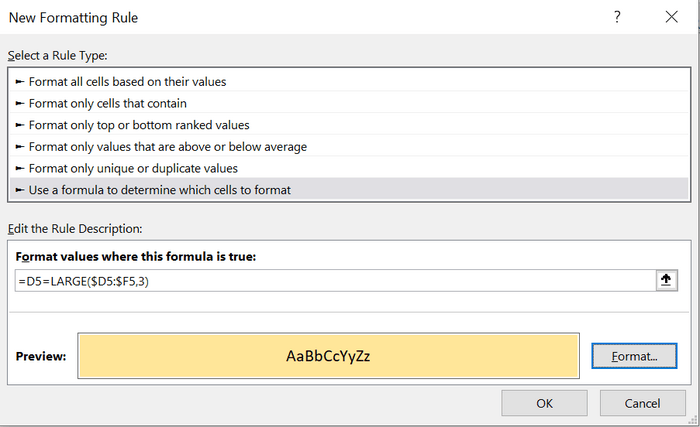
⑨ په پای کې، تاسو ټول فارمیټونه او فورمولونه تنظیم کړل. په یاد ولرئ چې چک بکسونه په نښه کړئ.
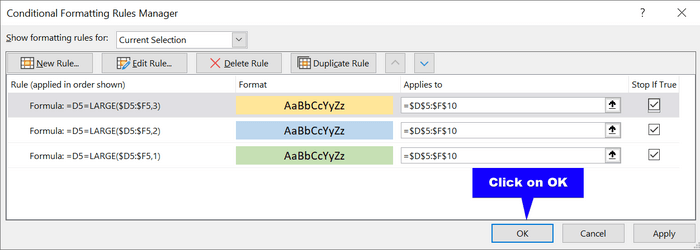
⑩ له هغې وروسته، په ښه باندې کلیک وکړئ.
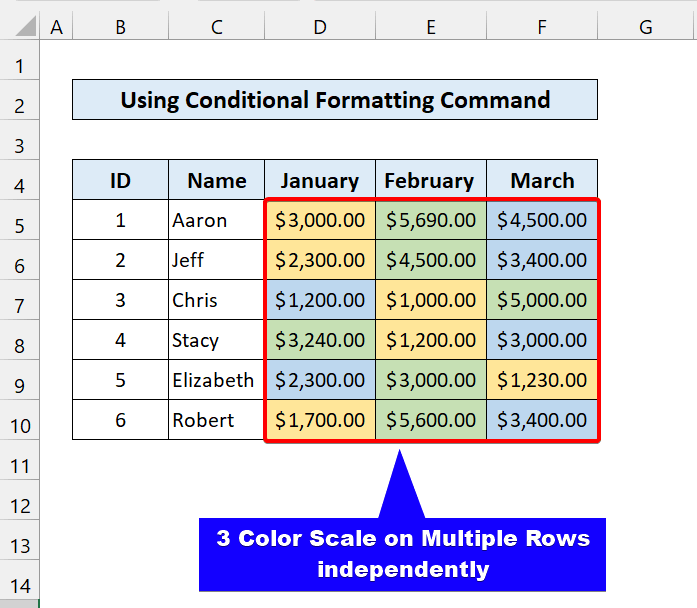
لکه څنګه چې تاسو لیدلی شئ په څو قطارونو کې په خپلواکه توګه د مشروط فارمیټینګ پلي کولو کې بریالي یاست.
ورته لوستل:
22>2. په Excel کې په خپلواکه توګه د څو قطارونو لپاره د VBA کوډونه 10>
تاسو کولی شئ د شرطي فارمیټ کارولو لپاره د VBA کوډونه وکاروئ. دا طریقه په ټولو قطارونو کې د فارمیټ کاپي کول دي. لومړی، تاسو باید مقررات پلي کړئ. بیا د VBA کوډونه به فارمیټ کاپي کړي او په ټولو قطارونو کې یې پیسټ کړي.
په یاد ولرئ، دا به په اتوماتيک ډول د هر قطار لپاره یو قاعده رامینځته کړي. له همدې امله دا د تیر څخه توپیر لري.
📌 ګامونه
① لومړی، د حجرو سلسله غوره کړئ D5:F5
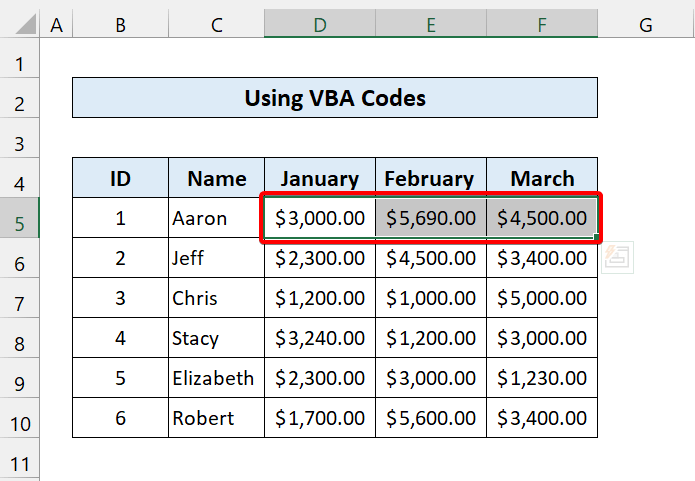
② اوس، د کور ټب څخه، مشروط ته لاړ شئبڼه کول > د قواعدو اداره کول .
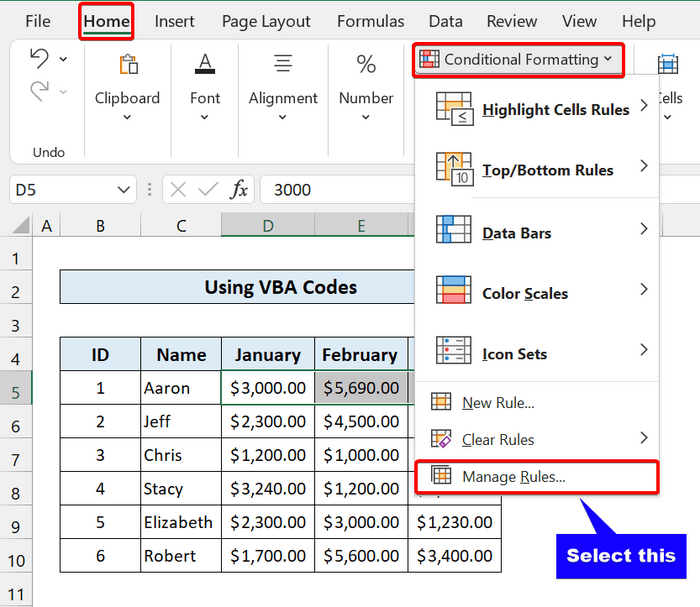
③ له هغې وروسته، د د شرطي فارمیټ کولو قواعدو مدیر ډیالوګ بکس به خلاص شي. په نوی اصول باندې کلیک وکړئ.
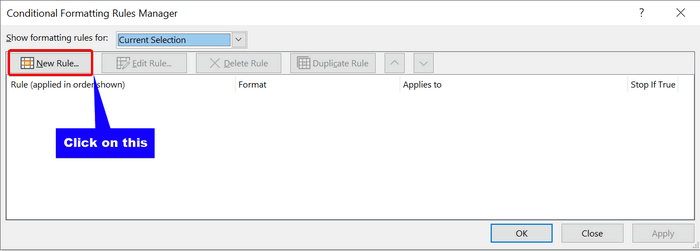
④ په نوی فارمیټینګ اصول ډیالوګ بکس کې، <1 غوره کړئ> یو فارمول وکاروئ ترڅو معلومه کړئ چې کوم حجرې فارمیټ کوي. بیا، لاندې فورمول ټایپ کړئ:
=D5=LARGE($D5:$F5,1) دا فورمول به د دریو میاشتو لومړی لوی ارزښت بیرته راولي. بیا په فورمټ کلیک وکړئ.
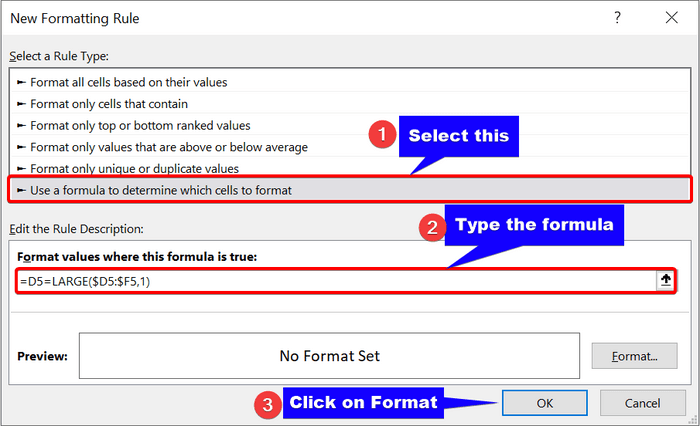
⑤ د فارمیټ سیلز ډیالوګ بکس څخه، د ډکولو مینو غوره کړئ. هر ډک رنګونه غوره کړئ. بیا ښه کلیک وکړئ.

⑥ اوس، تاسو خپل فورمول تنظیم کړی او رنګ ډک کړئ. اوس، په ښه کلیک وکړئ.
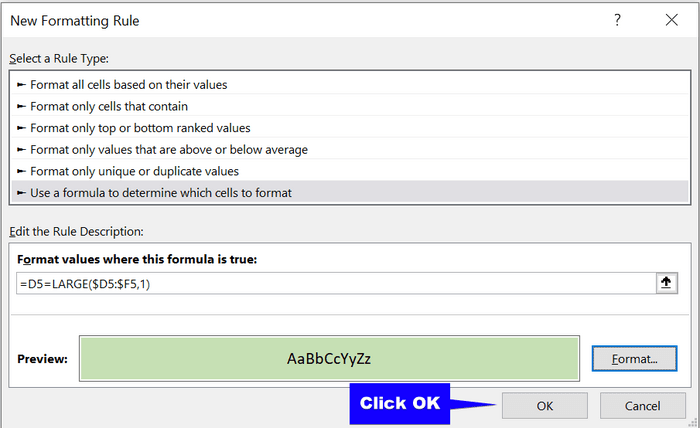
⑦ اوس، د دروړل که ریښتیا چک بکس په نښه کړئ. دا مهمه ده. دا به ډاډ ترلاسه کړي چې ستاسو فارمول به یوازې د قطارونو لپاره په خپلواک ډول کار وکړي. بیا د نورو فورمولونو اضافه کولو لپاره نوی اصول باندې کلیک وکړئ.
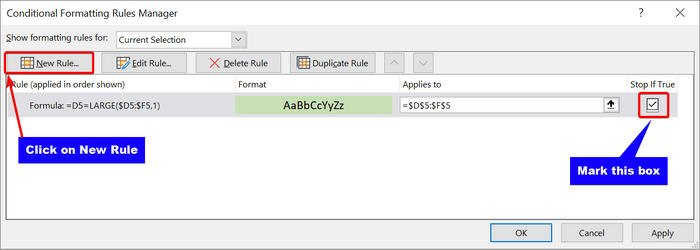
فارمول:
=D5=LARGE($D5:$F5,2)
=D5=LARGE($D5:$F5,3)
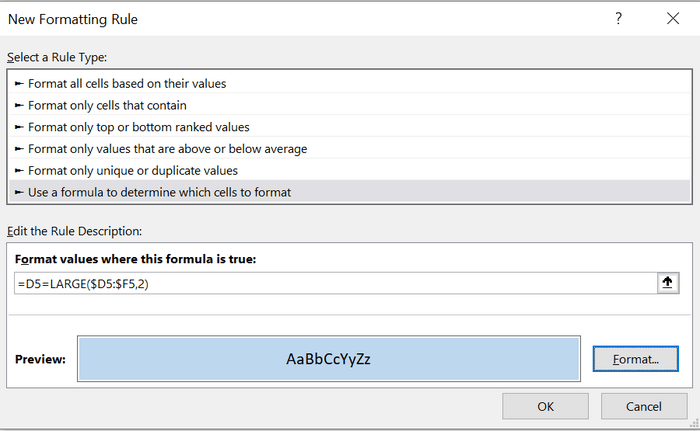
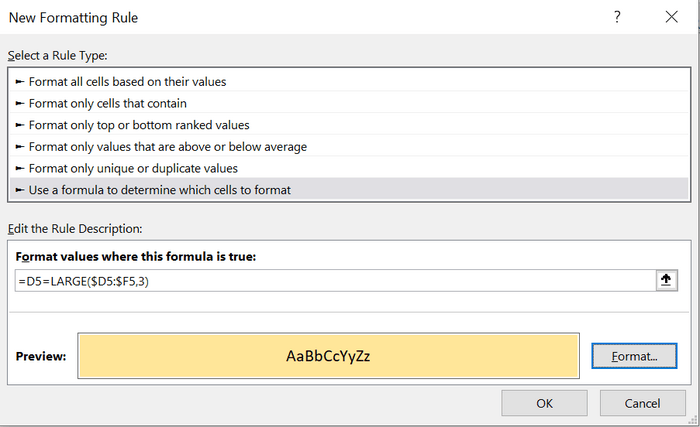
⑨ په پای کې، تاسو ټول فارمیټونه او فورمولونه تنظیم کړل. په یاد ولرئ چې چک بکسونه په نښه کړئ.
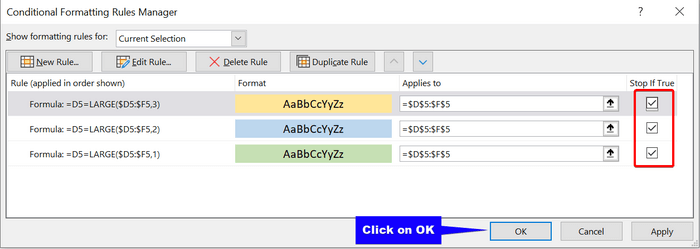
⑩ له هغې وروسته، په ښه کلیک وکړئ. دا به لومړی قطار د 3 رنګ سکیل سره فارمیټ کړي
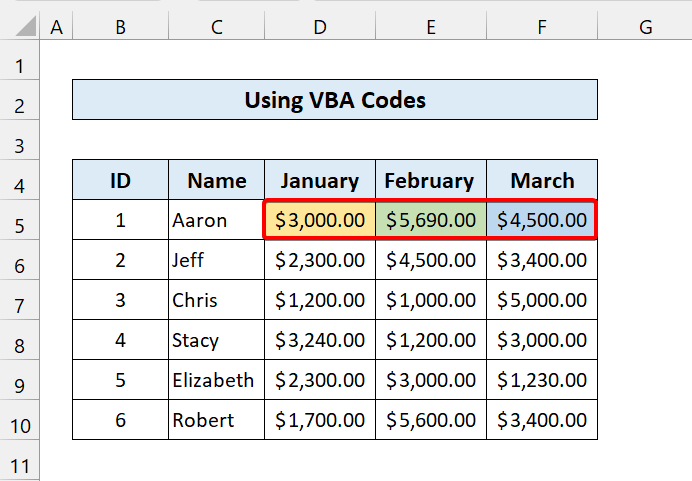
⑪ اوس، د خلاصولو لپاره په خپل کیبورډ کې Alt+F11 فشار ورکړئ د VBA مدیر. وټاکئ داخل کړئ> ماډل.
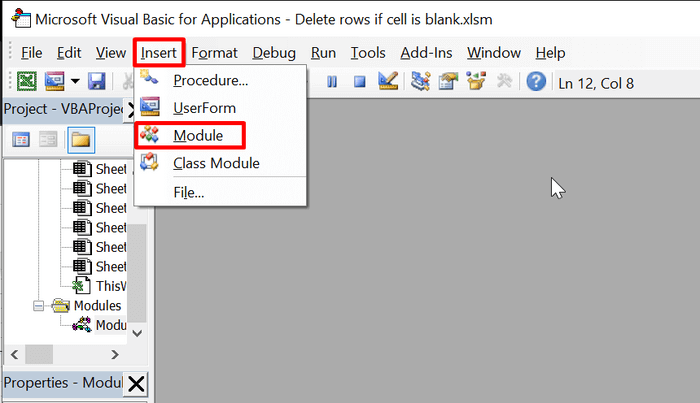
⑫ بیا لاندې کوډ ټایپ کړئ:
3449
⑬ اوس، فایل خوندي کړئ. له هغې وروسته، د حجرو سلسله غوره کړئ D5:F10 .
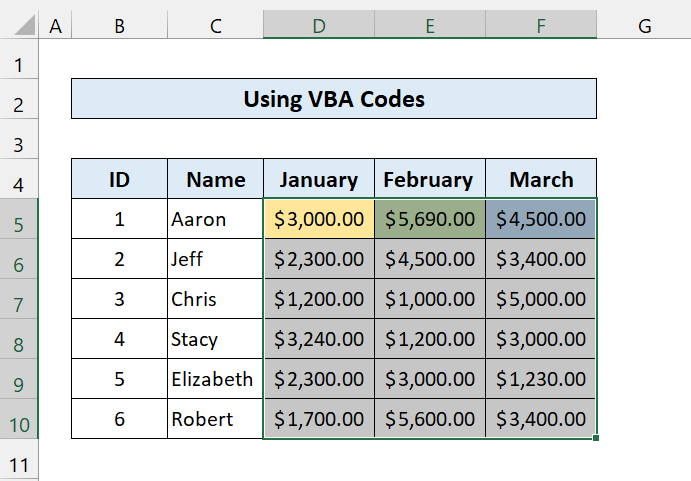
⑭ بیا، فشار ورکړئ Alt+F8 د میکرو ډیالوګ بکس خلاصولو لپاره. format_all_rows وټاکئ.
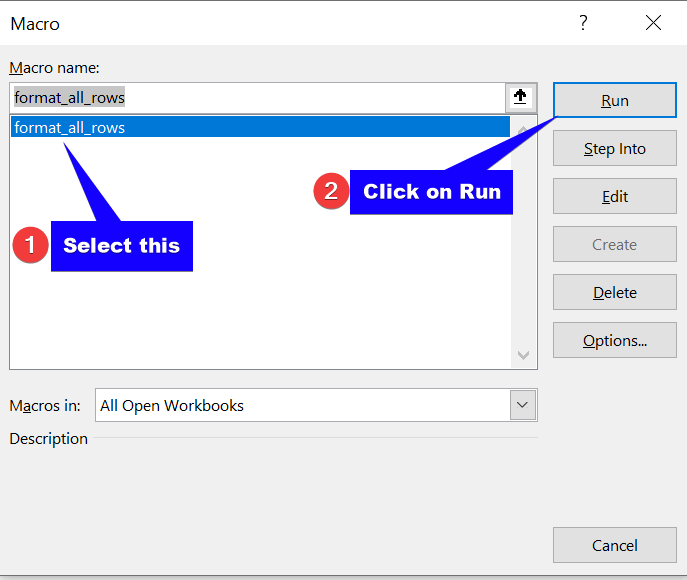
⑮ له هغې وروسته، په چلولو کلیک وکړئ.
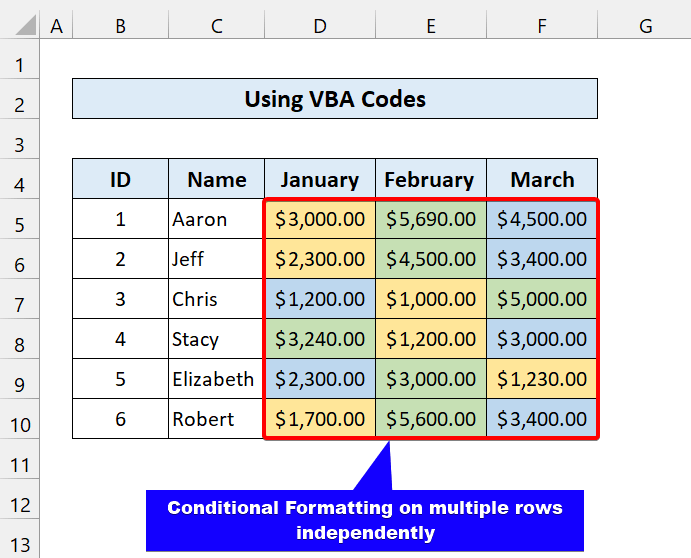
لکه څنګه چې تاسو لیدلی شئ، موږ په بریالیتوب سره په څو قطارونو کې په خپلواکه توګه مشروط فارمیټ پلي کړی دی. زموږ میتودونه هر قطار په خپلواکه توګه ارزوي.
💬 د یادولو وړ شیان
✎ د دې میتودونو پلي کولو لپاره، تل په نښه کړئ " که ریښتیا ودروئ " چک بکس دا به نور قواعد له پامه غورځوي کله چې زموږ ډاټا شرایط پوره کړي.
✎ دا VBA کوډ به د هر قطار لپاره ورته قاعده رامینځته کړي. نو، که ستاسو ډیټاسیټ لوی وي، دا ممکن ستاسو پروسه ورو کړي.
پایله
نتیجې ته رسیدو لپاره، زه هیله لرم چې دا ټیوټوریل تاسو ته په څو قطارونو کې د مشروط فارمیټینګ په اړه ګټور معلومات چمتو کړي. په خپلواکه توګه په Excel کې. موږ وړاندیز کوو چې تاسو دا ټولې لارښوونې زده کړئ او په خپل ډیټاسیټ کې پلي کړئ. د تمرین کاري کتاب ډاونلوډ کړئ او دا پخپله هڅه وکړئ. همدارنګه، د تبصرې په برخه کې د نظر ورکولو لپاره وړیا احساس وکړئ. ستاسو ارزښتناکه فیډبیک موږ هڅوي چې د دې په څیر درسونه جوړ کړو. د مختلف Excel پورې اړوند ستونزو او حلونو لپاره زموږ ویب پا Exceldemy.com کتل مه هیروئ.

